Alteração no Laboratório: Devido ao limite diário de adição de colaboradores aos repositórios GitHub, realizamos uma pequena alteração no laboratório para que todas possam realizar a atividade mesmo sem a permissão de colaborador, onde ao invés de clonar diretamente foi adicionado o passo de fork do repositório, onde o clone agora passa a ser do repositório criado pelo fork. Quem tem a permissão de colaborador e já finalizou a atividade utilizando o clone diretamente não é necessário realizar a atividade novamente!
Neste laboratório, vamos realizar algumas funções básicas do Git e GitHub. Ao concluir, você terá realizado operações de criação de arquivos e registro de mudanças, assim como submissão e disponibilização deste arquivo dentro de um repositório no GitHub e tudo isso em sua própria Branch. Vamos embarcar!
-
Navegue até o repositório GitHub através deste link
-
Faça o Fork do repositório
-
Clone o Repositório
-
Vá em Code (ao lado direito da tela) e copie o link HTTPS do repositório criado pelo fork
 (Imagem 1 passo 3 - Imagem do repositório com setas apontando para o botão Code e então para o link HTTPS)
(Imagem 1 passo 3 - Imagem do repositório com setas apontando para o botão Code e então para o link HTTPS) -
Em seguida, abra um terminal powershell e com o git já instalado em sua máquina e rode o comando
git clone <link copiado> (lmagem 1 passo 3: Print do terminal com a execução do comando git clone)
(lmagem 1 passo 3: Print do terminal com a execução do comando git clone)
-
-
Abra o repositório no MS Explorer e crie um arquivo de texto com a inicial do seu nome e seu sobrenome escrito. Ex: se seu nome for Geovana Souza, seu arquivo deve se chamar gsouza.txt.
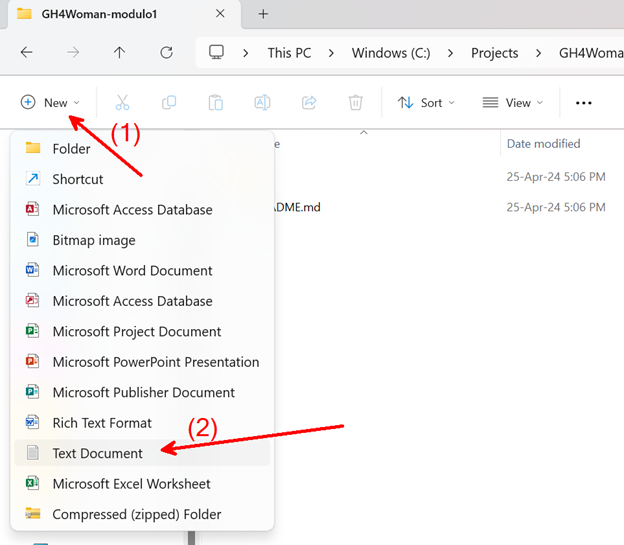
(lmagem 1 passo 4: Pasta do repositório clonado apontando para o botão New e então Text Document)
 (Imagem 2 passo 4: arquivo gsouza selecionado na pasta criada)
(Imagem 2 passo 4: arquivo gsouza selecionado na pasta criada)
-
Abra o arquivo .txt com seu nome e escreva seu nome completo dentro dele. Após isto, salve (Ctrl + S) e feche o arquivo.
 (imagem passo 5: Arquivo de texto criado aberto com o nome "Geovana Souza" escrito dentro dele).
(imagem passo 5: Arquivo de texto criado aberto com o nome "Geovana Souza" escrito dentro dele). -
Volte ao Powershell. Vá ao diretório do repositório clonado executando cd GH4Woman-modulo1 e então crie uma Branch com o mesmo nome de seu arquivo .txt (sua inicial + sobrenome). Faça isto através do comando
git checkout -b <nome-branch> (imagem passo 6: print de do terminal da execução do comando de exemplo: git checkout -b gesouza).
(imagem passo 6: print de do terminal da execução do comando de exemplo: git checkout -b gesouza). -
Execute o comando
git status: retorna o status de todos os comandos no working directory e staging area. (imagem passo 7: print de do terminal da execução do comando git status. Comando retornou: On branch gesouza. Untracked files: gsouza.txt)
(imagem passo 7: print de do terminal da execução do comando git status. Comando retornou: On branch gesouza. Untracked files: gsouza.txt)Observe que ele nos retorna que o arquivo foi adicionado ao working directory.
-
Execute o comando
git add <nome-arquivo>: adiciona o arquivo à staging area. (imagem passo 8: print do terminal da execução do comando de exemplo: git add gsouza.txt. Comando retorna "Changes to be committed: new file: gesouza.txt)
(imagem passo 8: print do terminal da execução do comando de exemplo: git add gsouza.txt. Comando retorna "Changes to be committed: new file: gesouza.txt)Veja que o mesmo arquivo agora aparece na cor verde e já na staging area.
-
Execute o comando
git commit -m “adicionado arquivo com o meu nome”: este comando registra as alterações e gera um novo commit como parte do histórico do repositório. (imagem passo 9: print do terminal da execução do comando de exemplo: git commit -m "adicionado arquivo com o meu nome". Comando retorna: [gesouza dc7f6cf] adicionado arquivo com o meu nome).
(imagem passo 9: print do terminal da execução do comando de exemplo: git commit -m "adicionado arquivo com o meu nome". Comando retorna: [gesouza dc7f6cf] adicionado arquivo com o meu nome). -
Execute o comando
git push -u origin <nome-branch>: este comando irá criar sua Branch remota (no repositório do GitHub) e fará o carregamento deste commit para lá. (imagem passo 10: print do terminal da execução do comando de exemplo: git push -u origin gesouza. O print enfatiza o retorno: To https://github.com/geovanams/GH4Women-modulo1.git. New branch gesouza -> gesouza. branch 'gesouza' set up to track 'origin/gesouza').
(imagem passo 10: print do terminal da execução do comando de exemplo: git push -u origin gesouza. O print enfatiza o retorno: To https://github.com/geovanams/GH4Women-modulo1.git. New branch gesouza -> gesouza. branch 'gesouza' set up to track 'origin/gesouza'). -
Navegue até o repositório no GitHub (https://github.com/seuUsername/GH4Woman-modulo1), clique no ícone da main branch e selecione sua própria branch.
 (imagem 1 passo 11: Tela do Repositório no Github com seta apontando para o botão main e então seta apontando para o nome da branch gesouza)
(imagem 1 passo 11: Tela do Repositório no Github com seta apontando para o botão main e então seta apontando para o nome da branch gesouza)
Não é necessário fazer o pull request, pois vamos aprender nas próximas aulas. 🙂


